如何打开win7系统的手写板?打开win7系统手写板的方法
摘要:如何打开win7系统的手写板?目前,电脑打字输入法已经从五笔输入法发展到了拼音输入法,然而还是有一部分用户不知道如何打字,尤其是老年人。我们...
如何打开win7系统的手写板?目前,电脑打字输入法已经从五笔输入法发展到了拼音输入法,然而还是有一部分用户不知道如何打字,尤其是老年人。我们可以打开win7的手写板,这样不懂打字的用户照样可以输入文字。下面就为大家介绍一下打开win7系统手写板的方法。
1、鼠标放在win7的任务栏,然后点击右键,鼠标移至”工具栏“这项,点击子菜单中的”Tablet PC输入面板“。
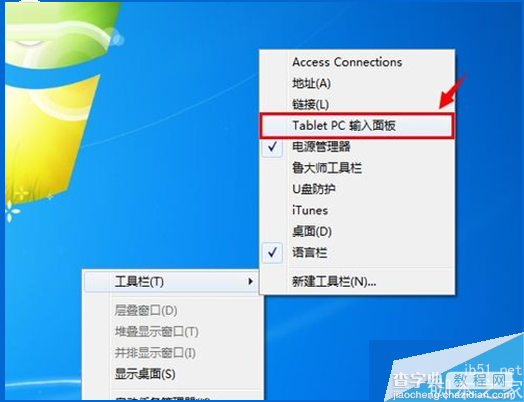
2、通过上述设置在任务栏中会出现一个手写板按钮,点击打开。
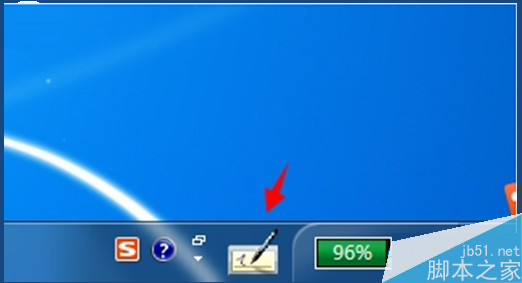
3、通过鼠标手写,就可以进行输入了。
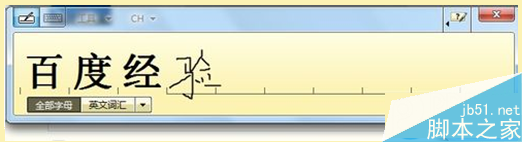
4、手写板是不能通过关闭按钮关闭的,如果需要关闭,点击菜单工具->退出。
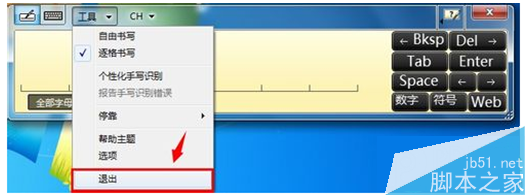
以上就是小编带来的打开win7系统手写板的方法,有需要的用户可以根据以上的步骤操作就可以打开win7系统的手写板了,希望可以帮助到大家,更多内容请关注查字典教程网!
【如何打开win7系统的手写板?打开win7系统手写板的方法】相关文章:
★ win7系统chkdsk工具怎么打开?win7系统chkdsk工具打开方法
★ win10系统出现win32kfull错误蓝屏怎么办?win10系统出现win32kfull错误蓝屏的解决方法
★ Win8系统下玩不了2kol游戏如何解决?Win8系统下玩不了2kol游戏的解决方法
★ xp系统连接win7系统打印机提示提供的凭证不足的解决方法
★ Win7系统存储空间不足怎么办?Win7磁盘空间不足的解决方法
